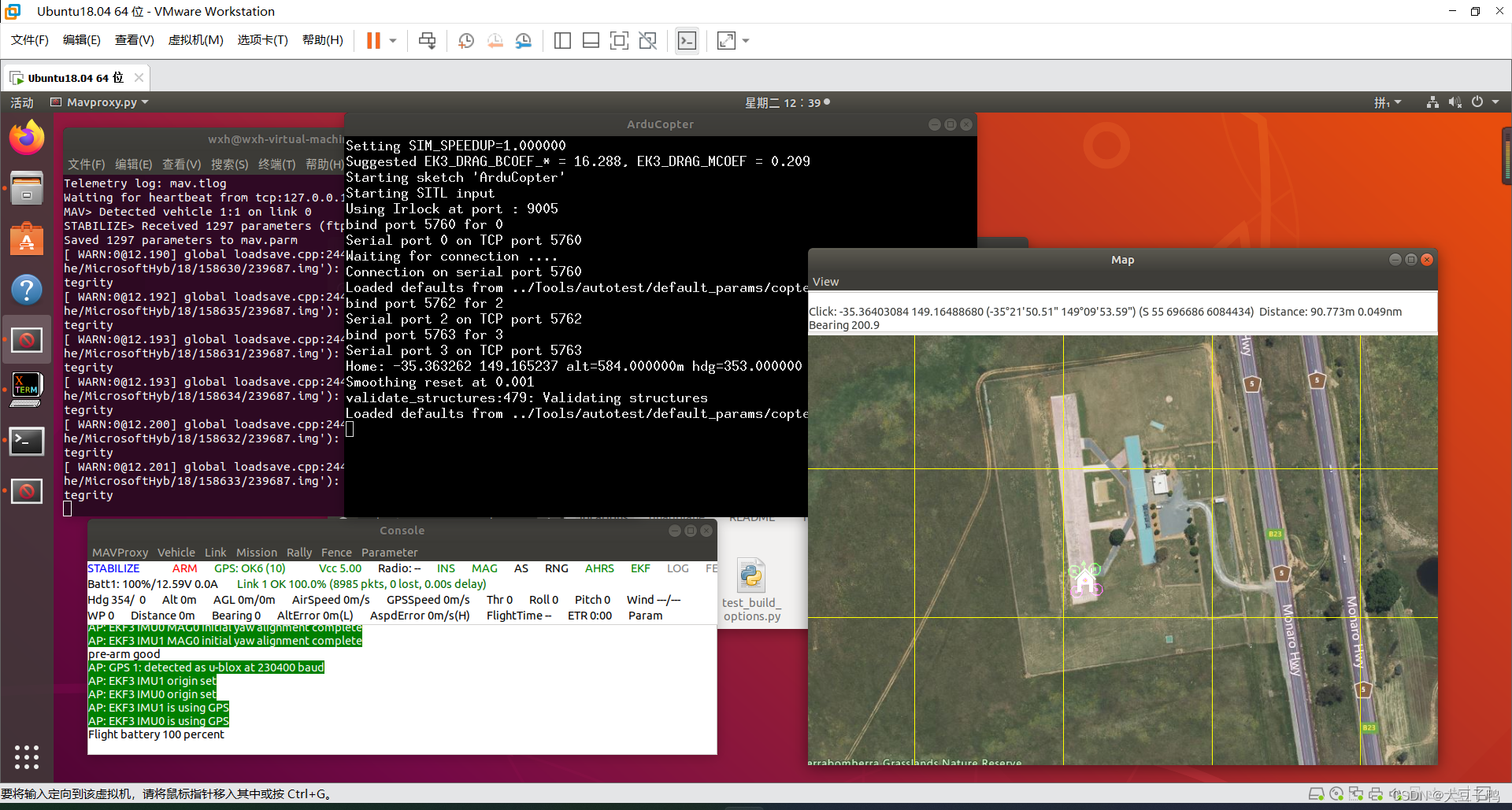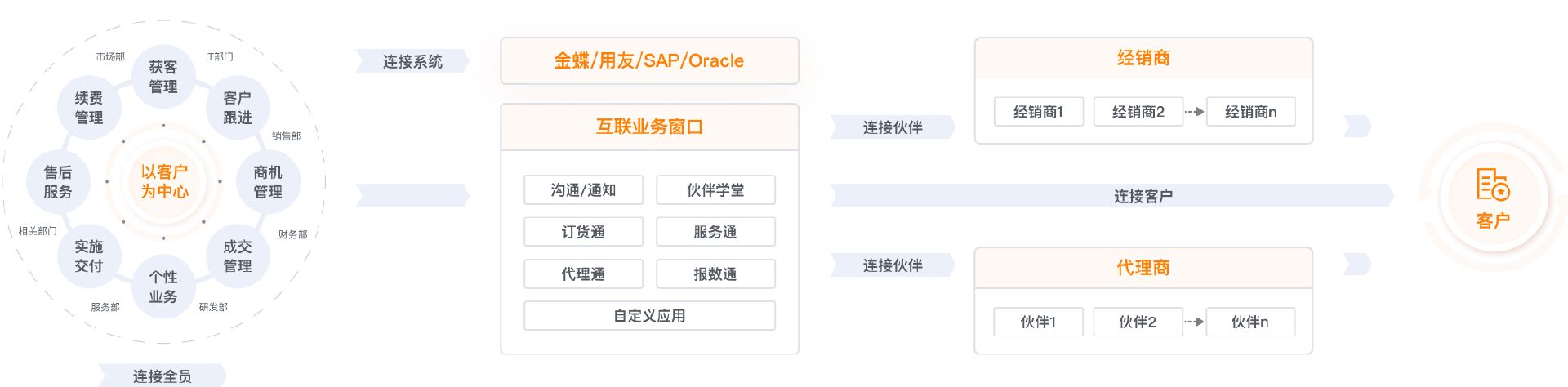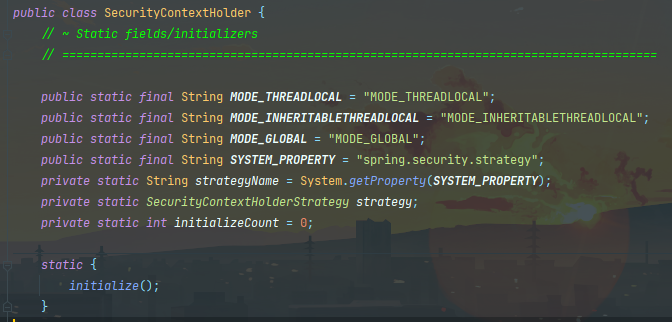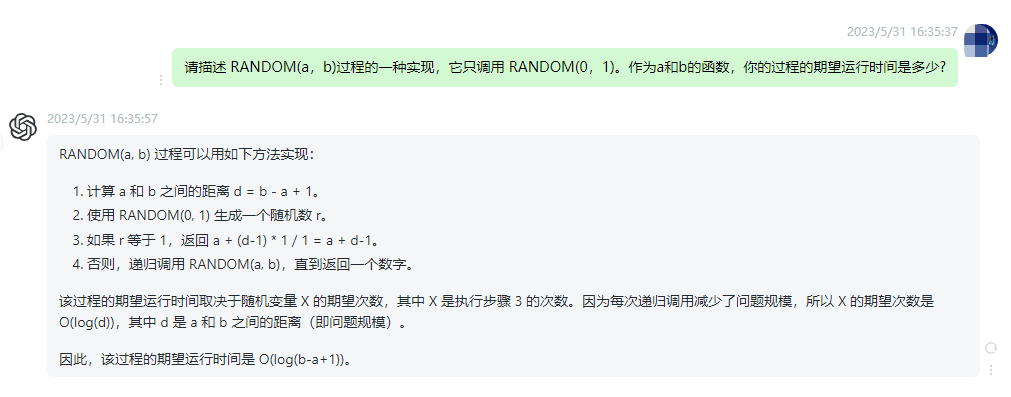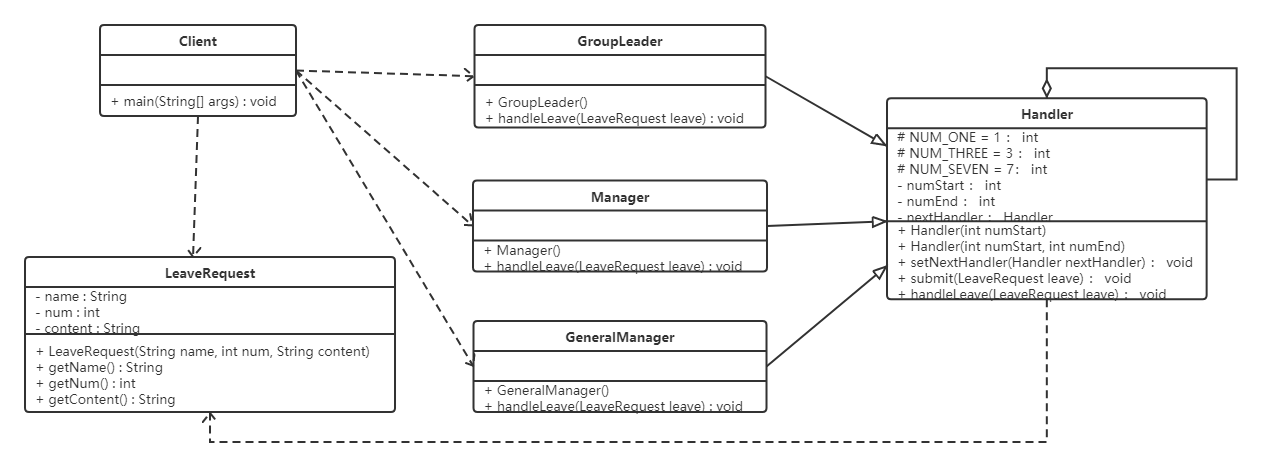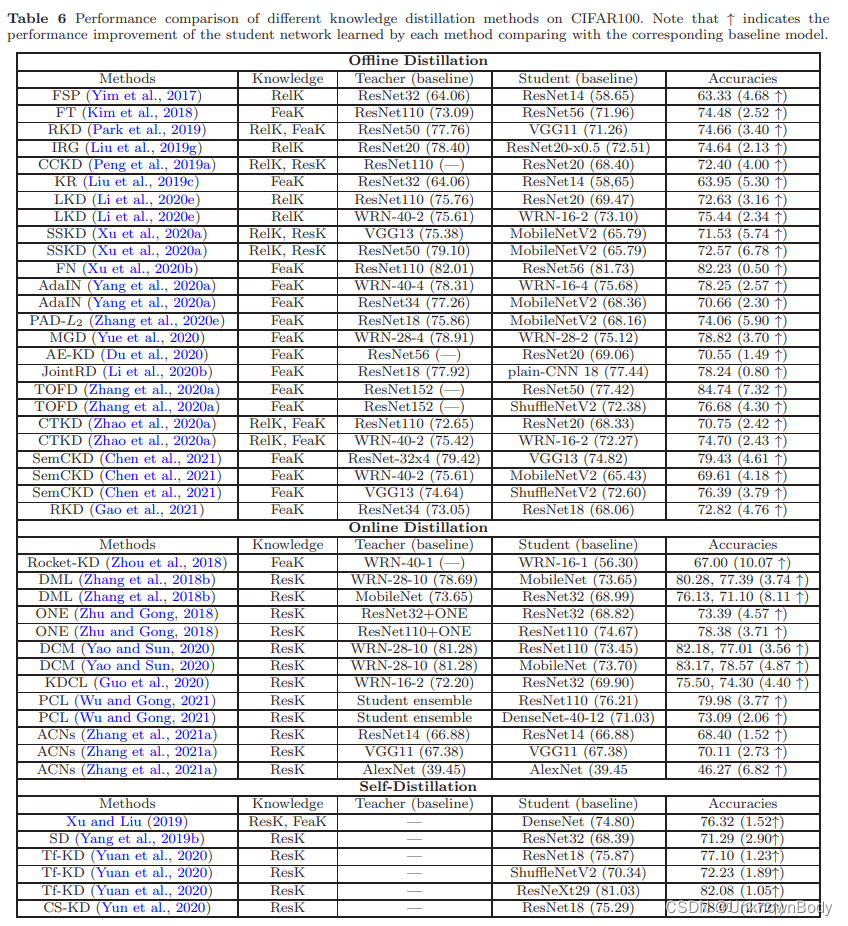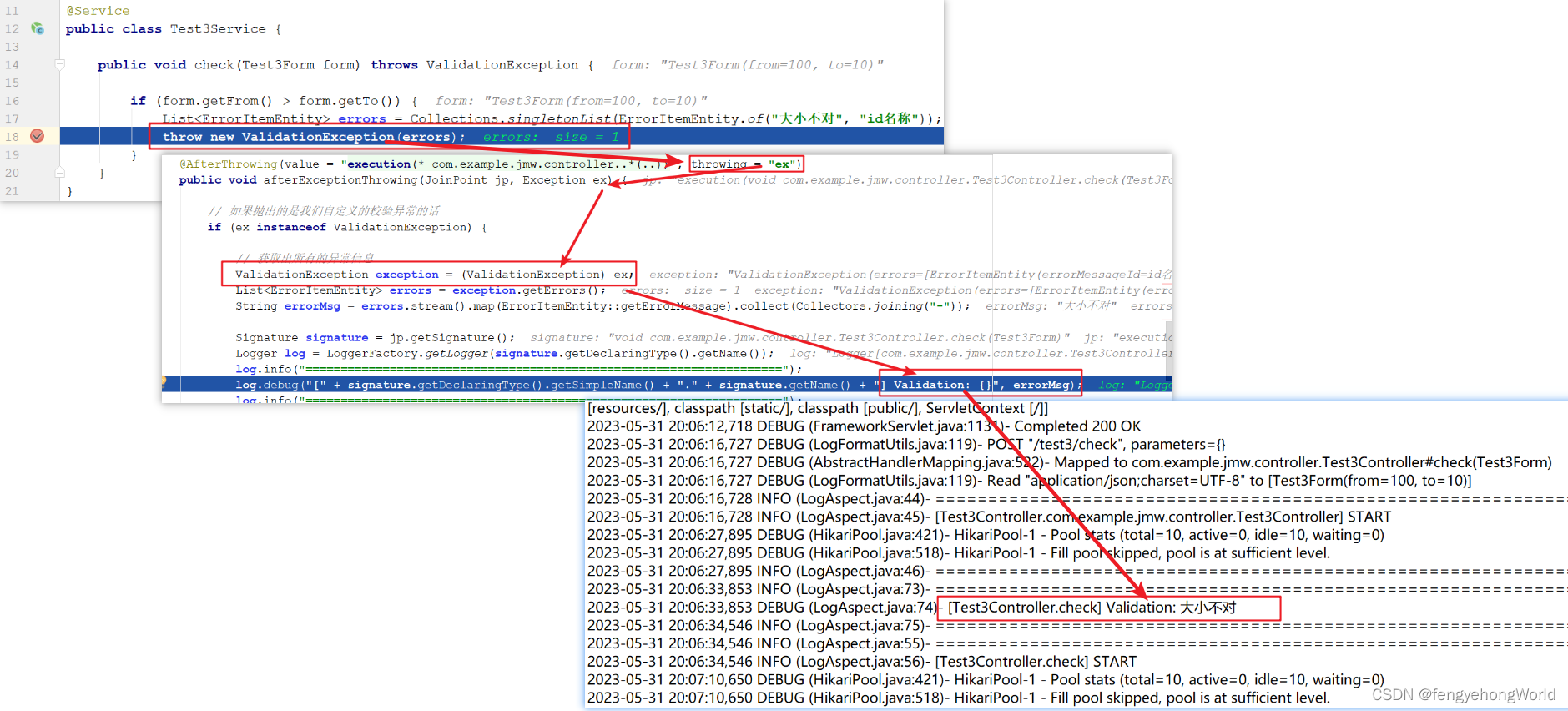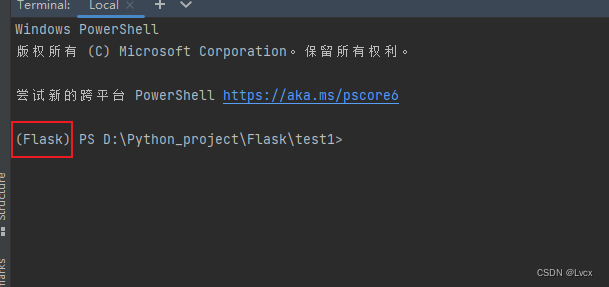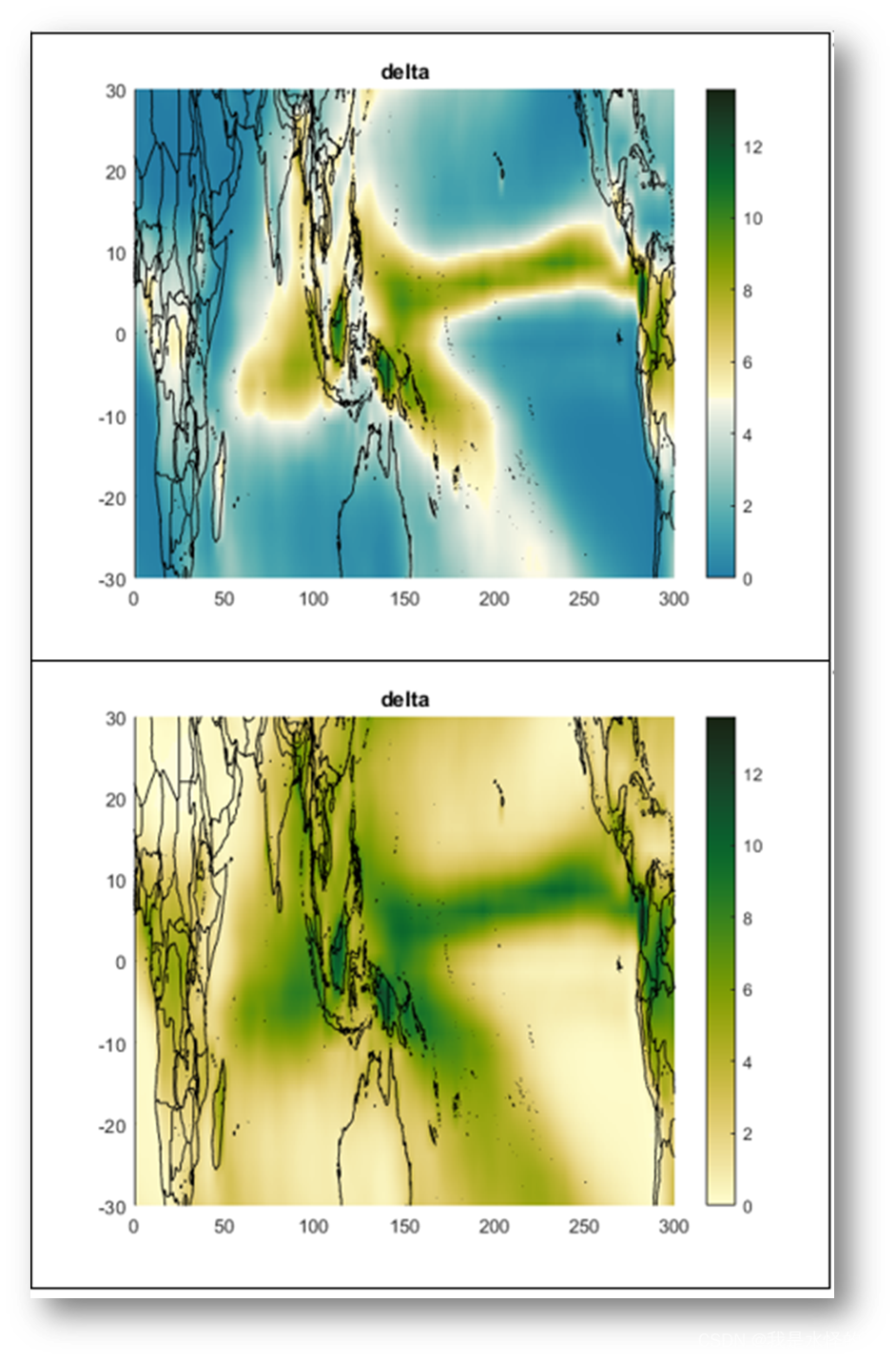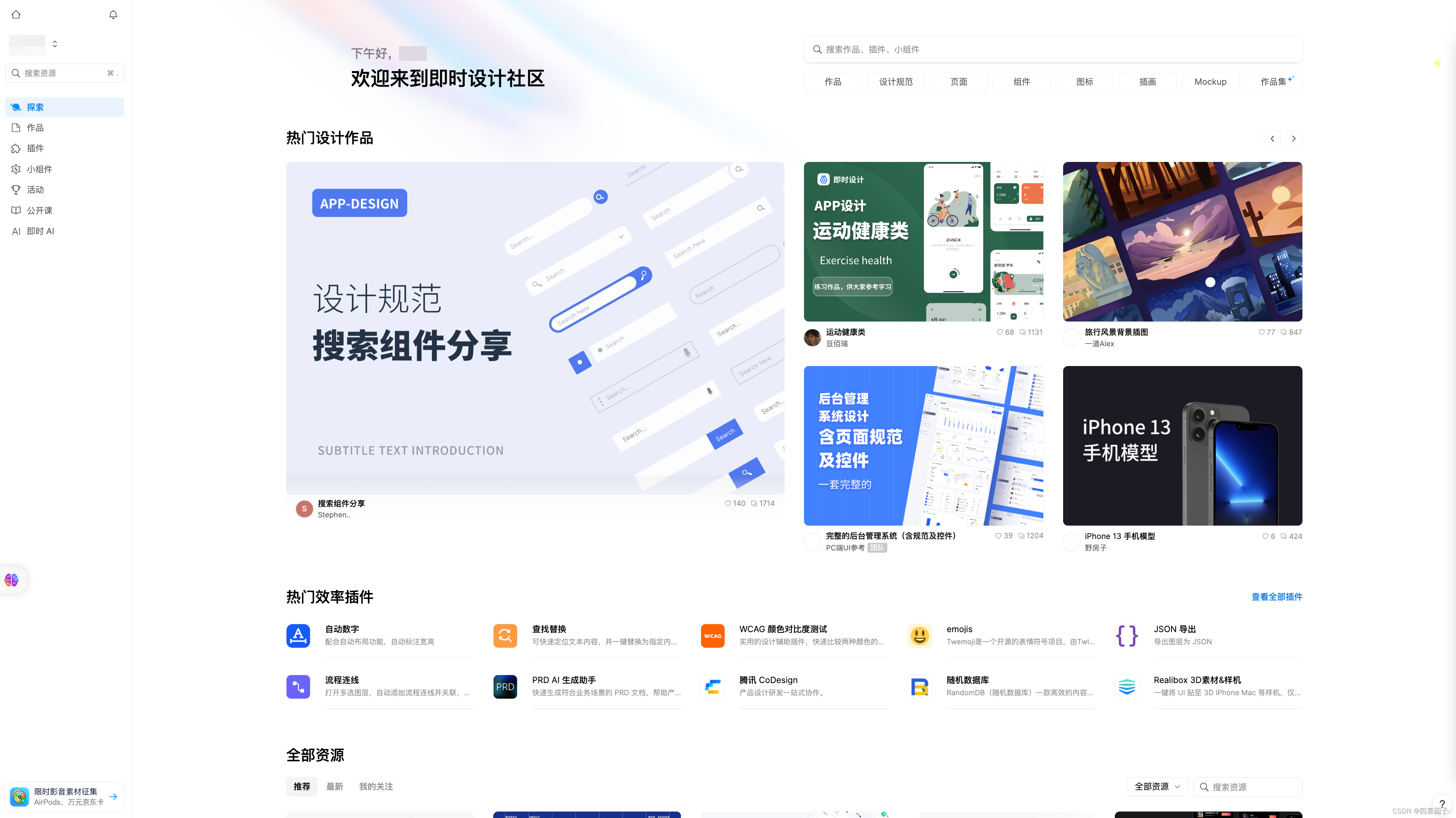一、Revit简单的门族创建步骤
门是我们建筑模型中不可缺少的一个构件,如何在族中绘制一个自己的门族呢?下面教大家绘制一个简单的门族,让你了解门的构件绘制。
打开公制门族进行创建

首先我们要进行门框的创建,很多人会以为系统自带的这个是门框,其实它是门脸线并不是门框,下面进行门框的创建
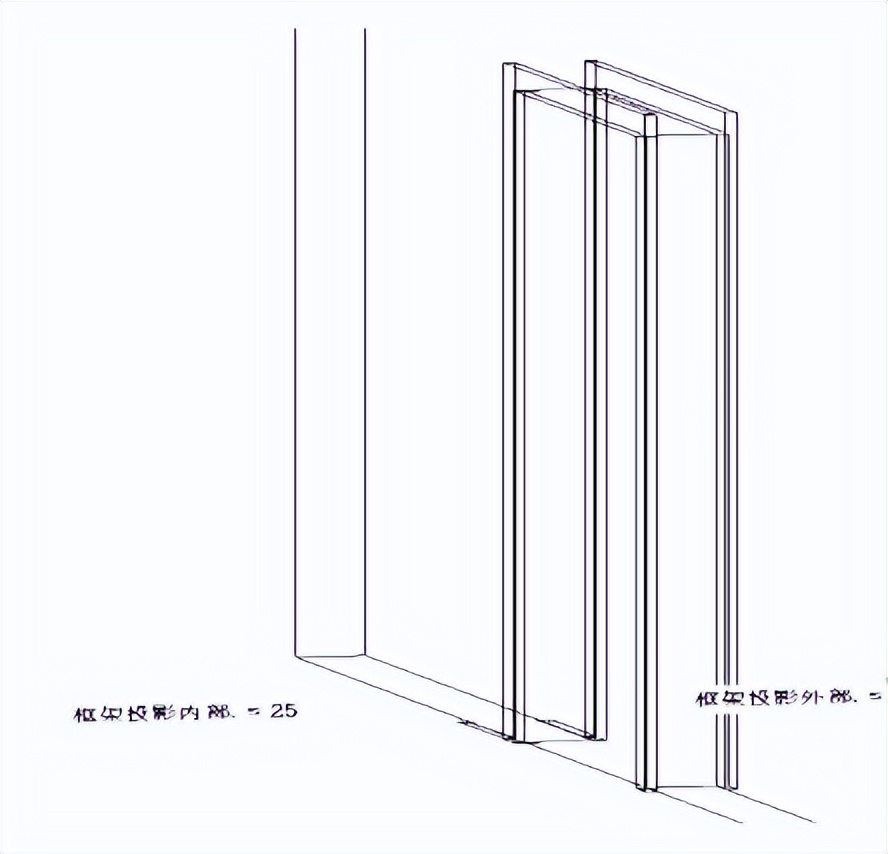
进入立面采用拉伸进行绘制门框,注意绘制时要进行锁定,门框的下端不需要绘制,给门框添加标注并添加参数
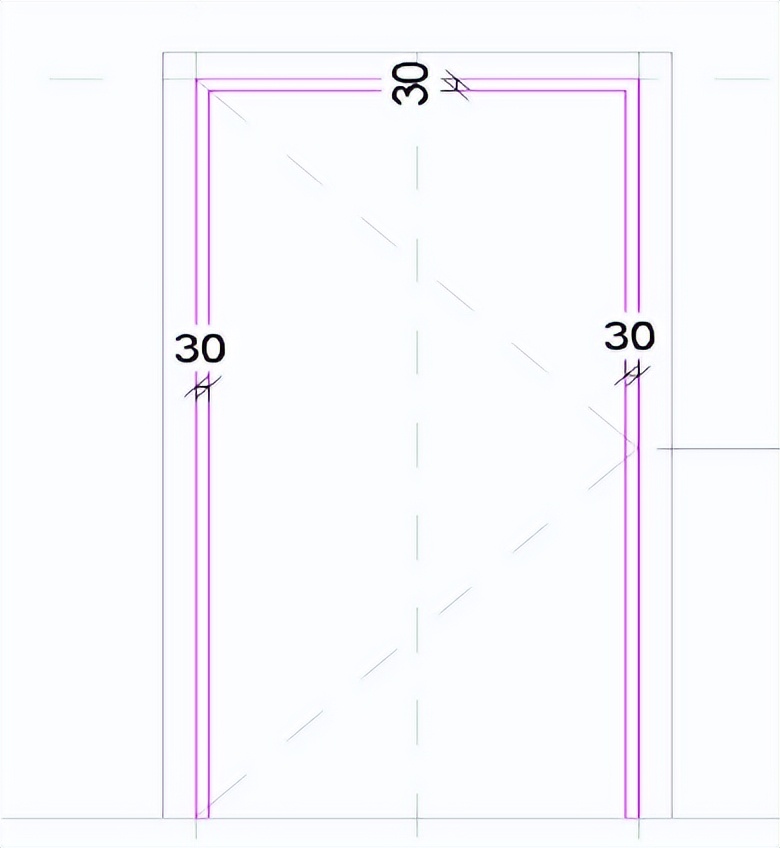
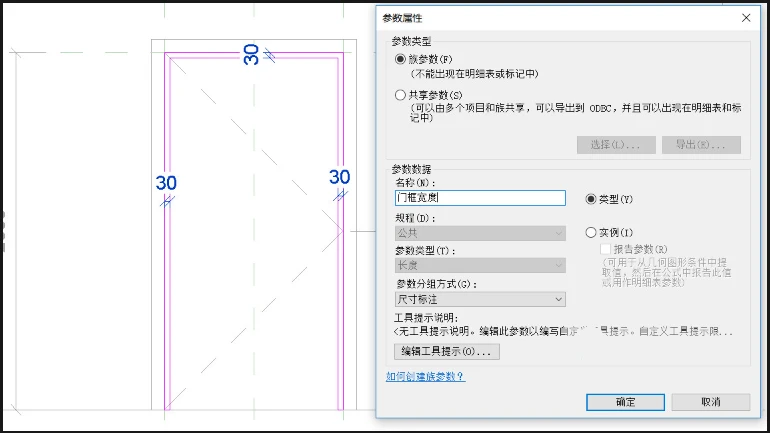
设置门框的子类别为框架竖挺,并添加一个材质参数

回到参照标高,将我们绘制好的门框在平面对齐参照线并锁定
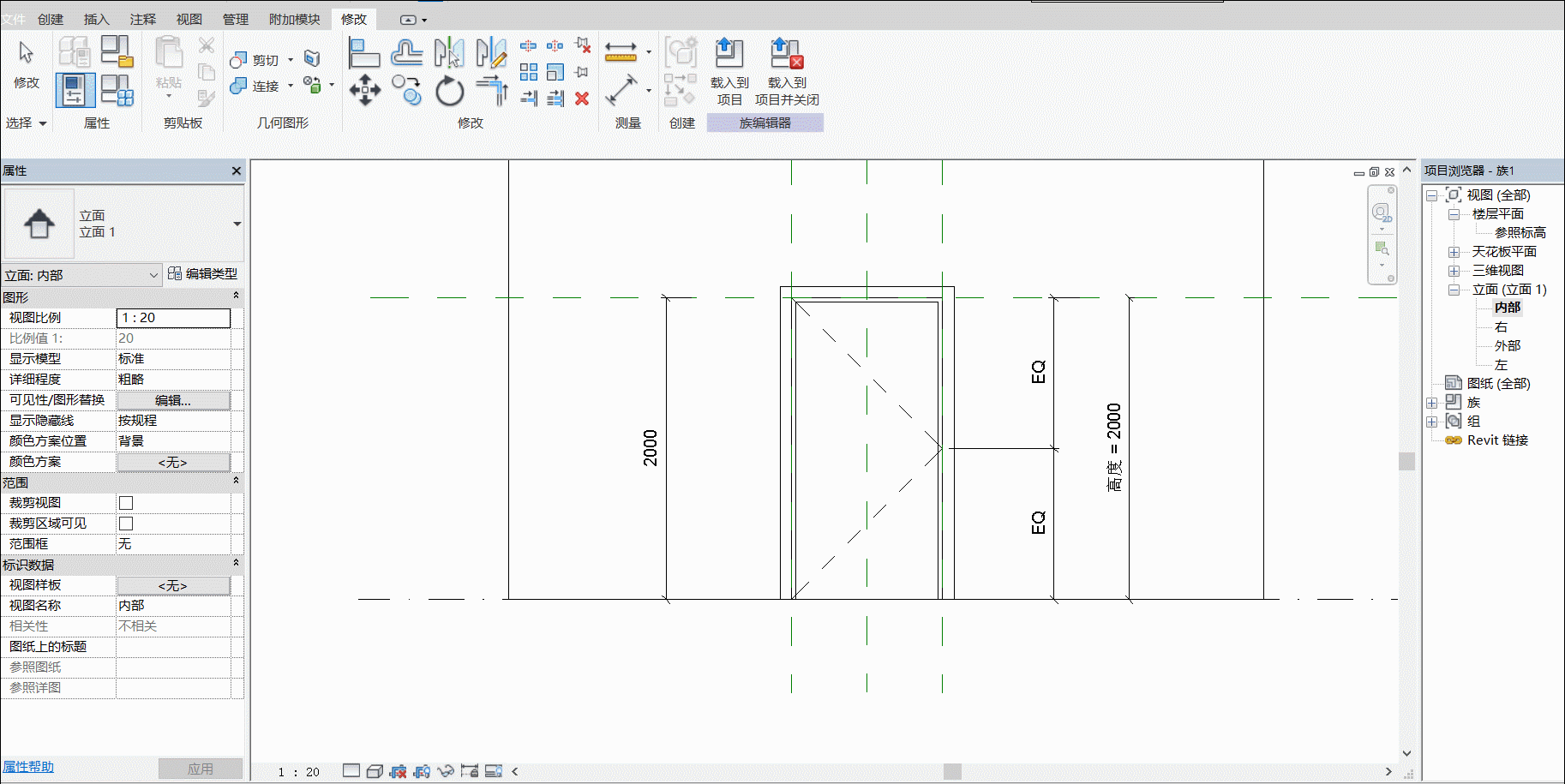
下面进行门扇的绘制,进入立面,选择拉伸工具绘制门扇,这里的门扇要四边都进行锁定

同样给定材质参数,设定为框架竖挺

进入参照标高,绘制门扇厚度的参照线,并进行标注EQ然后给定门扇厚度参数,将绘制好的门扇锁定在我们绘制好的参照标高上,并修改合适的门扇厚度。
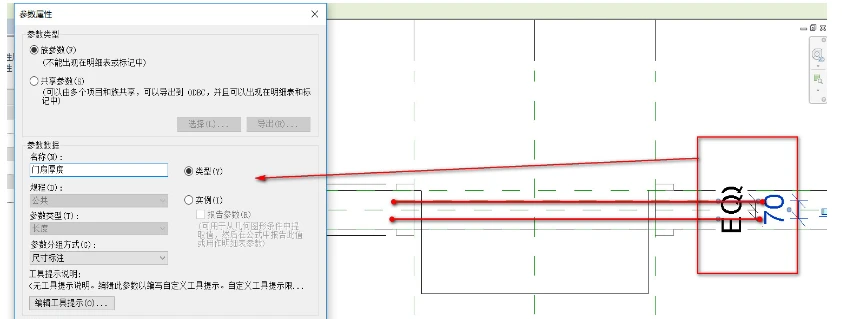
对设置好的参数进行测试,并给门框和门扇添加材质,这样我们的门族就做好啦

二、门窗CAD图纸导入Revit翻模
使用建模助手【土建模块】 → 图转门窗
一键翻模门窗
1.点击【图转门窗】功能。

2.需识别图层:①门窗边线层;②门窗标注层。(需要有墙才可以生成门窗)

①门窗边线层:门窗的图层。
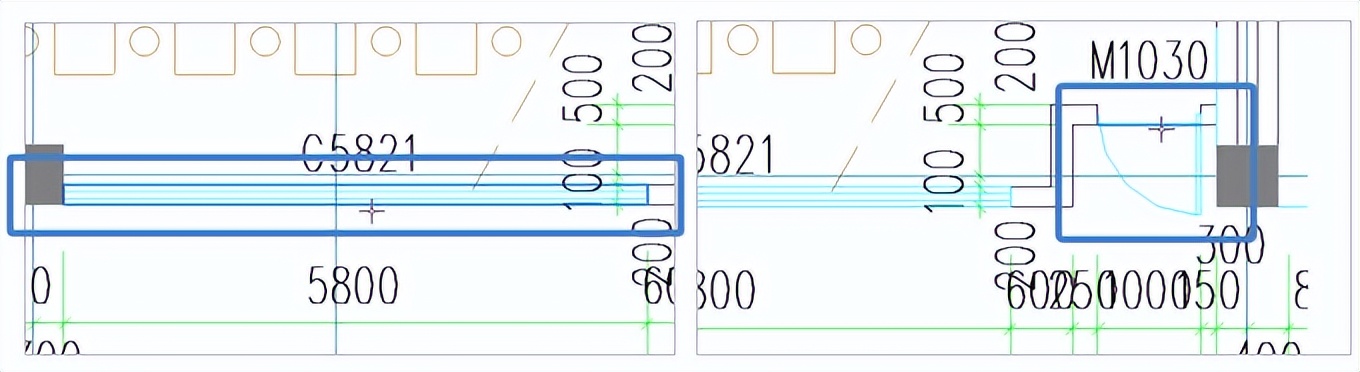
②门窗标注层:门窗的型号标注图层。

3.识别CAD成功后,可以点击【批量修改】按钮,预设门窗实例的部分参数。

目前可修改的属性值:类型名称、门底高度、窗台高度。
4.点击【生成构件】,等待门窗生成完毕。
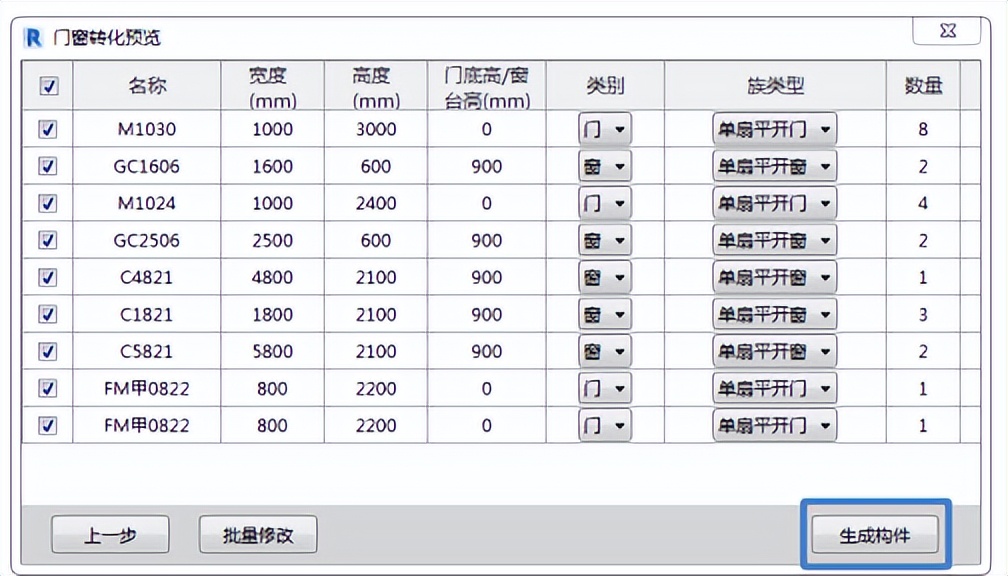
BIM建模助手【土建】还有图转轴网,图转桩,图转墙,精准生梁,图转门窗,一键成板,墙齐梁板,柱断墙梁,梁随斜板,连接切换。【8大模块】181功能。
还有机电,出图,施工,精装,族库,综合,有求必应等等模块。
建模助手下载:https://www.zhbim.com/?source=csdn